안그래도 예쁜 비주얼스튜디오코드를 더 예쁘게 꾸며보겠습니다.

비주얼스튜디오 코드 화면을 보면 정말 예쁘지 않나요?
안드로이드스튜디오가 너무 무거워서 쓴다지만 그것도 그거고 저는 이 예쁨이 너무 맘에 들어요.
개발뿐 아니라 어지간한 메모나 스토리보드, 필기등도 VSCode를 애용합니다.
음식 먹을때에도 너무 예쁜 우리 부인님이랑 먹어야 더 맛있듯이 ㅋㅋㅋ (나 용돈이...) 도구가 예뻐야 일도 더 잘되잖아요?
이 아이콘들도 기본보다 예뻐지게 한거 다들 아시죠?

빨간색 동그라미 표시한 확장마켓에서 Material Icon Theme 를 설치 해준거예요.
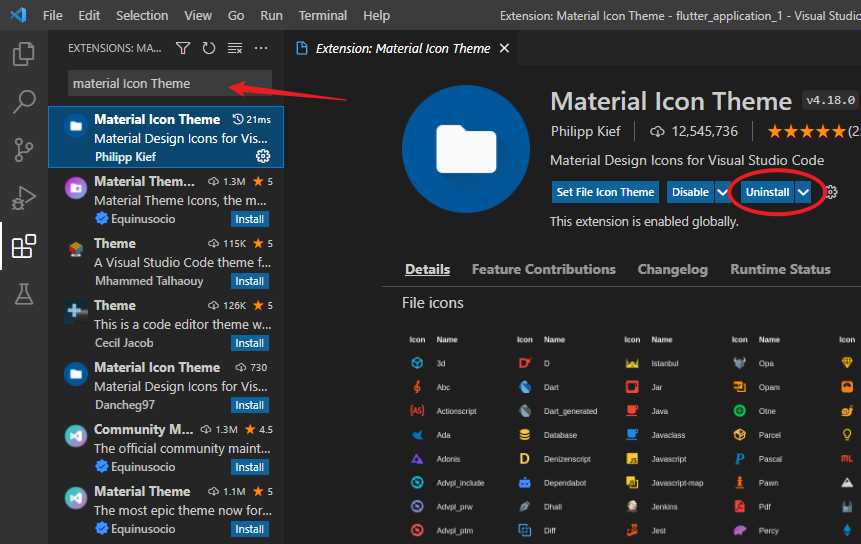
이렇게 화살표 표시한 곳에서 Material Icon Theme 를 검색하고 저는 이미 설치했으니까 빨간색 타원표시 한 곳에 Uninstall 이 표시되는거고 아직 설치 안하셨다면 Install 버튼이 뜨겠죠.
VSCode를 쓰는데 아직 설치 안하신 분들이 있다면 얼른 설치하고 예뻐지자구요.
아 본론으로 다시 돌아가서 저 Terminal 부분도 완전 칙칙하잖아요.
맨 위에 그림 빨간색 네모친 부분 보시다시피 이 터미널이 윈도우 기본 Powershell 이라서 그래요.
이거를 바꿔주는 겁니다.
저는 Git 설치할때 설치된 Gitbash를 기본터미널로 바꿀거예요.
Ctrl + Shift + P 키를 눌러서 명령팔레트를 엽니다.

그리고는 명령팔레트에 Select Default Profile 을 입력하고 Enter

이중에 원하는 그러니까 저는 Git Bash를 클릭하고

화살표 표시한 더하기 옆에 이 쪼만한 아래 화살표를 클릭하면

Git Bash (Default) 클릭

파워쉘은 휴지통...
이제 그린 핑크 옐로 컬러풀 하죠? 내가 좋아하는 딸라 프롬프트도...
'IT > Flutter' 카테고리의 다른 글
| 플러터닥터 Exception: Bad UTF-8 encoding 에러 해결법 (0) | 2022.06.10 |
|---|---|
| 플러터 개발환경 셋팅 [4/4] - VSCode (0) | 2022.06.07 |
| 플러터 개발환경 셋팅 [3/4] - flutter doctor (0) | 2022.06.07 |
| 플러터 개발환경 셋팅 [2/4] - Android Studio (0) | 2022.06.07 |
| 플러터 개발환경 셋팅 [1/4] - flutter SDK (0) | 2022.06.07 |



댓글